Maison >Tutoriel système >Série Windows >Que dois-je faire si je choisis de désactiver mon compte win11 ? Introduction aux solutions pour désactiver les comptes dans win11
Que dois-je faire si je choisis de désactiver mon compte win11 ? Introduction aux solutions pour désactiver les comptes dans win11
- WBOYWBOYWBOYWBOYWBOYWBOYWBOYWBOYWBOYWBOYWBOYWBOYWBavant
- 2024-02-14 13:30:251322parcourir
L'éditeur PHP Zimo vous présentera la méthode pour résoudre le problème de désactivation du compte Win11. Dans le système Win11, si votre compte est désactivé, vous ne pourrez peut-être pas vous connecter ou utiliser les fonctions système. Cependant, ne vous inquiétez pas, nous avons proposé quelques solutions simples et efficaces pour résoudre ce problème. Grâce aux étapes suivantes, vous pouvez réactiver votre compte Win11 et restaurer votre expérience système normale. Lisez la suite pour des solutions détaillées.
Introduction aux solutions pour désactiver le compte win11
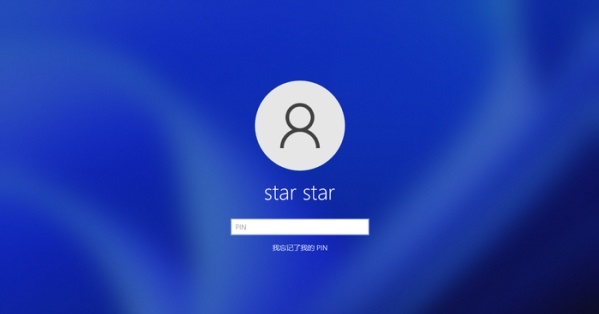
1. Si nous avons d'autres comptes, nous pouvons directement saisir un autre compte pour fonctionner.
2. S'il n'y a pas d'autre compte, vous pouvez utiliser le bouton d'alimentation pour démarrer à plusieurs reprises 3 fois ou plus pour accéder au démarrage sécurisé.
3. Entrez ensuite « Options avancées », sélectionnez « Paramètres de démarrage » et sélectionnez « Mode sans échec » pour démarrer.
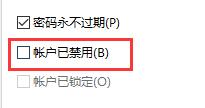
4. Après être entré en mode sans échec ou avoir utilisé un autre compte pour accéder au système, cliquez avec le bouton droit sur "Cet ordinateur" et cliquez sur "Gérer".
5. Cliquez ensuite sur "Utilisateurs" dans les utilisateurs et groupes locaux, recherchez notre utilisateur et double-cliquez pour l'ouvrir.
6. Décochez ensuite « Utilisateur désactivé » ci-dessous.
Ce qui précède est le contenu détaillé de. pour plus d'informations, suivez d'autres articles connexes sur le site Web de PHP en chinois!

